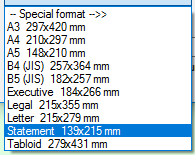FAQ - Papierformat: Unterschied zwischen den Versionen
Zur Navigation springen
Zur Suche springen
Df8qj (Diskussion | Beiträge) |
Dk8qz (Diskussion | Beiträge) |
||
| Zeile 9: | Zeile 9: | ||
Nach Änderung des Standard-Druckers muss das Programm FjwLay muss neu gestartet werden, | Nach Änderung des Standard-Druckers muss das Programm FjwLay muss neu gestartet werden, | ||
um den Drucker zu übernehmen! | um den Drucker zu übernehmen! | ||
=== Einstellung === | |||
<hr> | |||
==== Bearbeiten | Druckseitengröße.. ==== | |||
<p>Nach Start des Programms ist das zu bedruckende Papierformat auf A4 (Hochformat, 219 x 297 mm)<br> | |||
eingestellt.</p> | |||
<!-- <p>Über das Menü <b>Bearbeiten/Druckseitengröße...</b> gelangt man zur Konfiguration.</p> --> | |||
{| | |||
! Windows 10 !! Linux/wine | |||
|- | |||
| [[Datei:Win10-eingabe-druckseitengroesse.png]] || [[Datei:Linux-eingabe-druckseitengroesse.png]] | |||
|} | |||
<p>Bei <i>Microsoft Print to PDF</i> sind folgende Formate in der Auswahlbox wählbar. </p> | |||
[[Datei:Win10-druckformate.png]] | |||
<p>Wird der erste Eintrag <b>-- Special format -->></b> ausgewählt, sind in den rechten Eingabefeldern<br> | |||
beliebige, eigene Papierformate (in mm) möglich.</p> | |||
<p>Die bedruckbare Fläche ist im Programmfenster mit einer grünen Strich-Punkt-Linie eingerahmt.</p> | |||
=== Standard-Drucker wählen === | === Standard-Drucker wählen === | ||
| Zeile 39: | Zeile 56: | ||
***** Klick auf [<b>Verwaltung</b>] | ***** Klick auf [<b>Verwaltung</b>] | ||
****** [<b>Als Standarddrucker festlegen</b>] | ****** [<b>Als Standarddrucker festlegen</b>] | ||
Version vom 22. November 2022, 21:22 Uhr
Grundlagen
Es wird der Standard-Drucker verwendet.
Um einen anderen Drucker zu verwenden, sind die Einstellungen zu ändern.
Achtung! Nach Änderung des Standard-Druckers muss das Programm FjwLay muss neu gestartet werden, um den Drucker zu übernehmen!
Einstellung
Bearbeiten | Druckseitengröße..
Nach Start des Programms ist das zu bedruckende Papierformat auf A4 (Hochformat, 219 x 297 mm)
eingestellt.
| Windows 10 | Linux/wine |
|---|---|
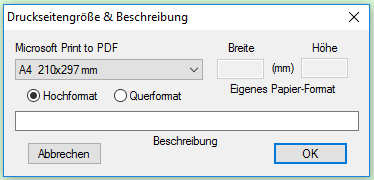 |

|
Bei Microsoft Print to PDF sind folgende Formate in der Auswahlbox wählbar.
Wird der erste Eintrag -- Special format -->> ausgewählt, sind in den rechten Eingabefeldern
beliebige, eigene Papierformate (in mm) möglich.
Die bedruckbare Fläche ist im Programmfenster mit einer grünen Strich-Punkt-Linie eingerahmt.
Standard-Drucker wählen
Windows 10
- Drucker und Scanner
- Klick auf den zu wählen Drucker (Es öffnen sich drei Tasten)
- [Warteschlange öffnen] [Verwalten] [Gerät entfernen]
- Klick auf [Verwalten]
- ein neues Fenster mit "Gerät verwalten" öffnet sich
- [Druckerwarteschlange öffnen] [Als Standard]
- Klick auf [Als Standard]
- ein neues Fenster mit "Gerät verwalten" öffnet sich
- Klick auf den zu wählen Drucker (Es öffnen sich drei Tasten)
Danach ist der ausgewählte Drucker der Standard-Drucker.
Linux/Debian 10 (CUPS 2.2.10)
Bei mehr als einem installierten Drucker:
- Die Startseite von CUPS (http://localhost:631/) aufrufen
- Menü: "Drucker" anklicken
- Drucker auswählen
- rechtes Auswahlmenü Verwaltung öffnen
- [Als Standarddrucker festlegen]
- rechtes Auswahlmenü Verwaltung öffnen
- Drucker auswählen
- Menü: "Drucker" anklicken
Linux/Debian 11 (CUPS 2.3.3op2)
Bei mehr als einem installierten Drucker:
- Die Startseite von CUPS (http://localhost:631/) aufrufen
- Menü: "Drucker" anklicken
- Drucker auswählen
- unter "Warteschlange" Drucker anklicken
- [Wartung] [Verwaltung]
- Klick auf [Verwaltung]
- [Als Standarddrucker festlegen]
- unter "Warteschlange" Drucker anklicken
- Drucker auswählen
- Menü: "Drucker" anklicken